首先打开IDEA,点击Creat new project.
点击web application,暂时不要勾选其他的
点击next,输入项目名,底部有一个more,有一些其他的选项.
点击finsh,创建完成。
接下来是部署project
点击
需要配置三个地方
(1)
点击Artifacts,修改output路径为,web(相当于eclipse的webcontent)这个文件夹。
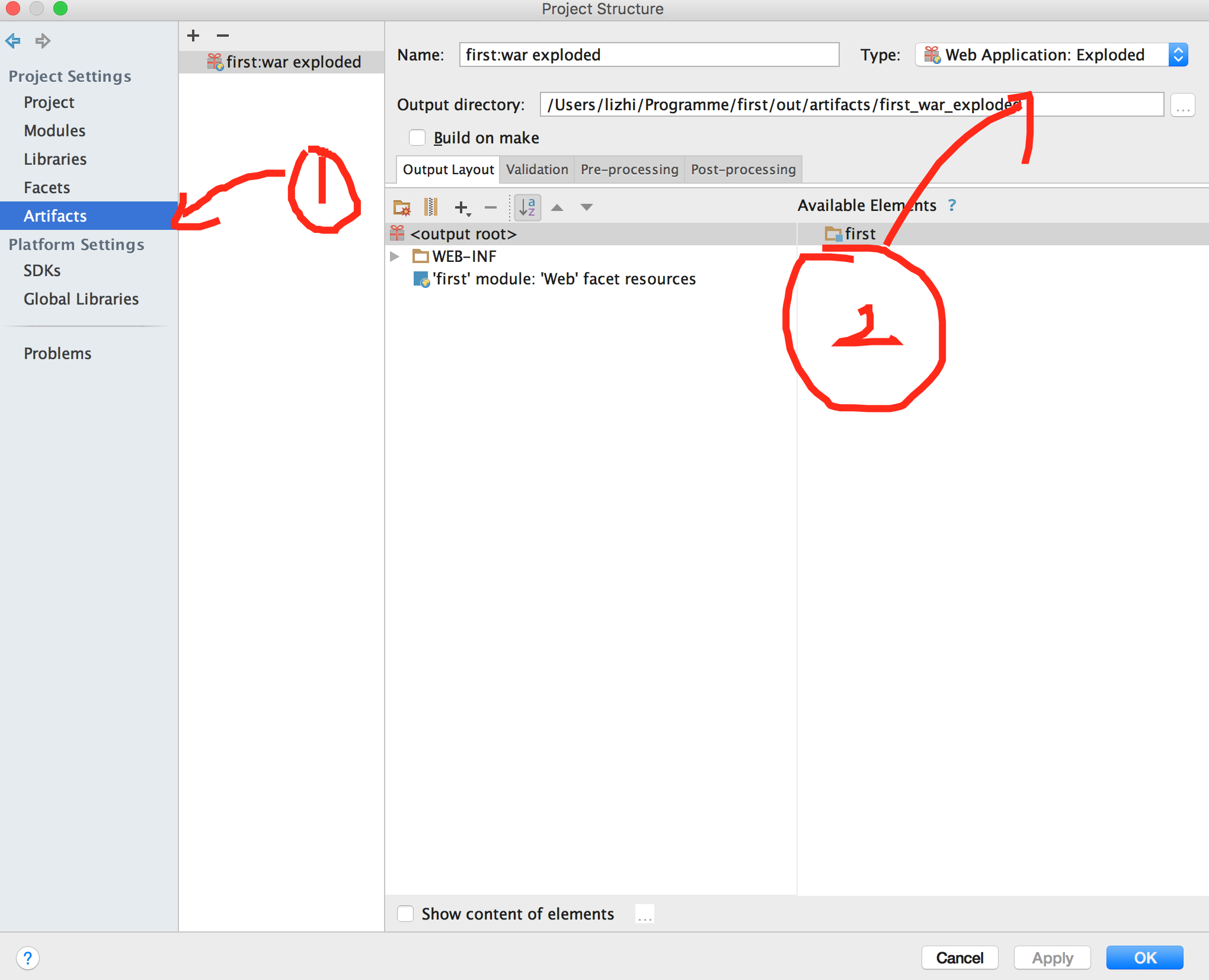
(2)配置project,这是存放编译文件的,将路劲修改成web项目下的web-info下的classes,classes需要自己手动新建这个文件夹。
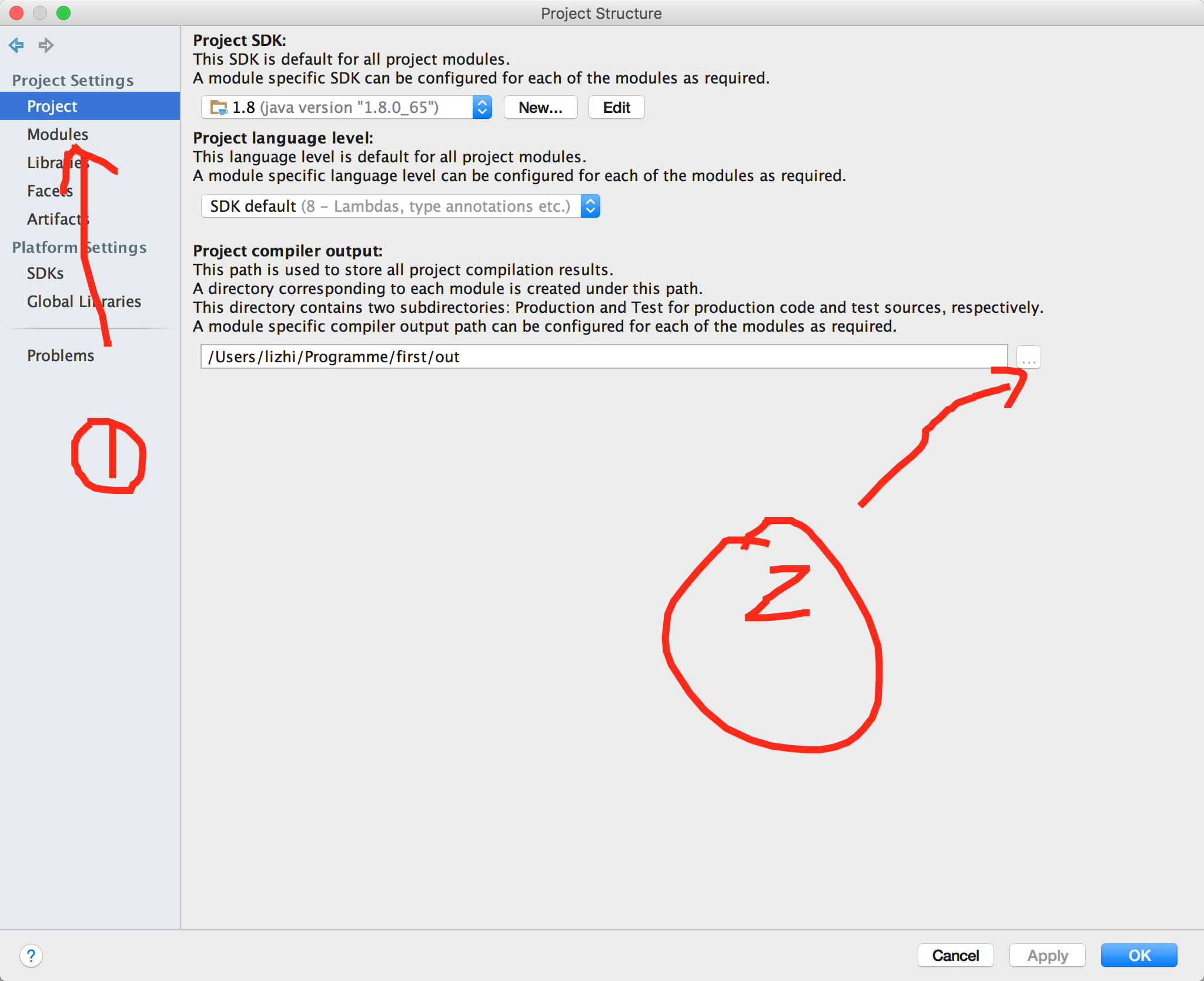
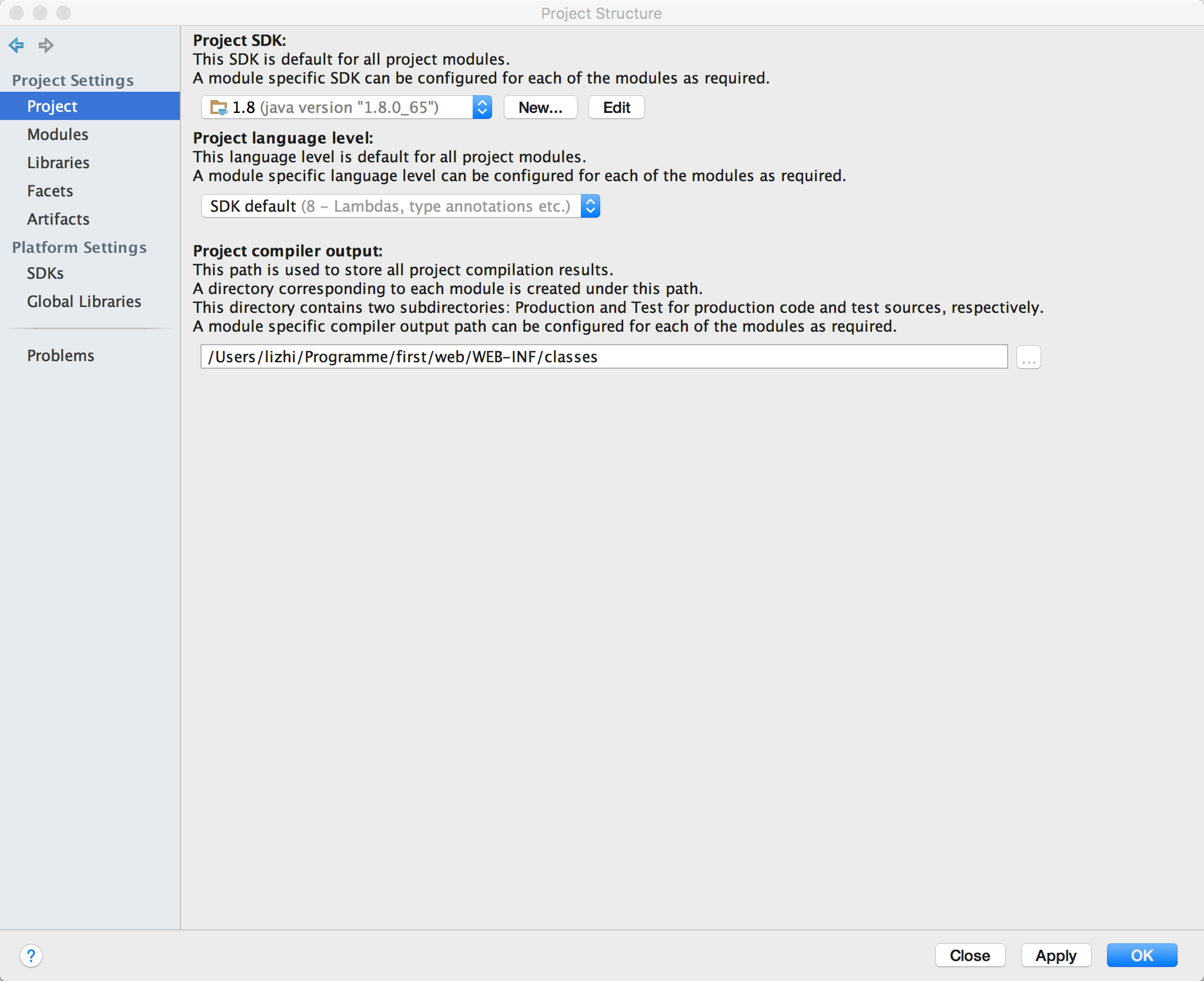
(3)选择modules,点击use module complie output path,将路径改成web/web-info/classes文件夹。
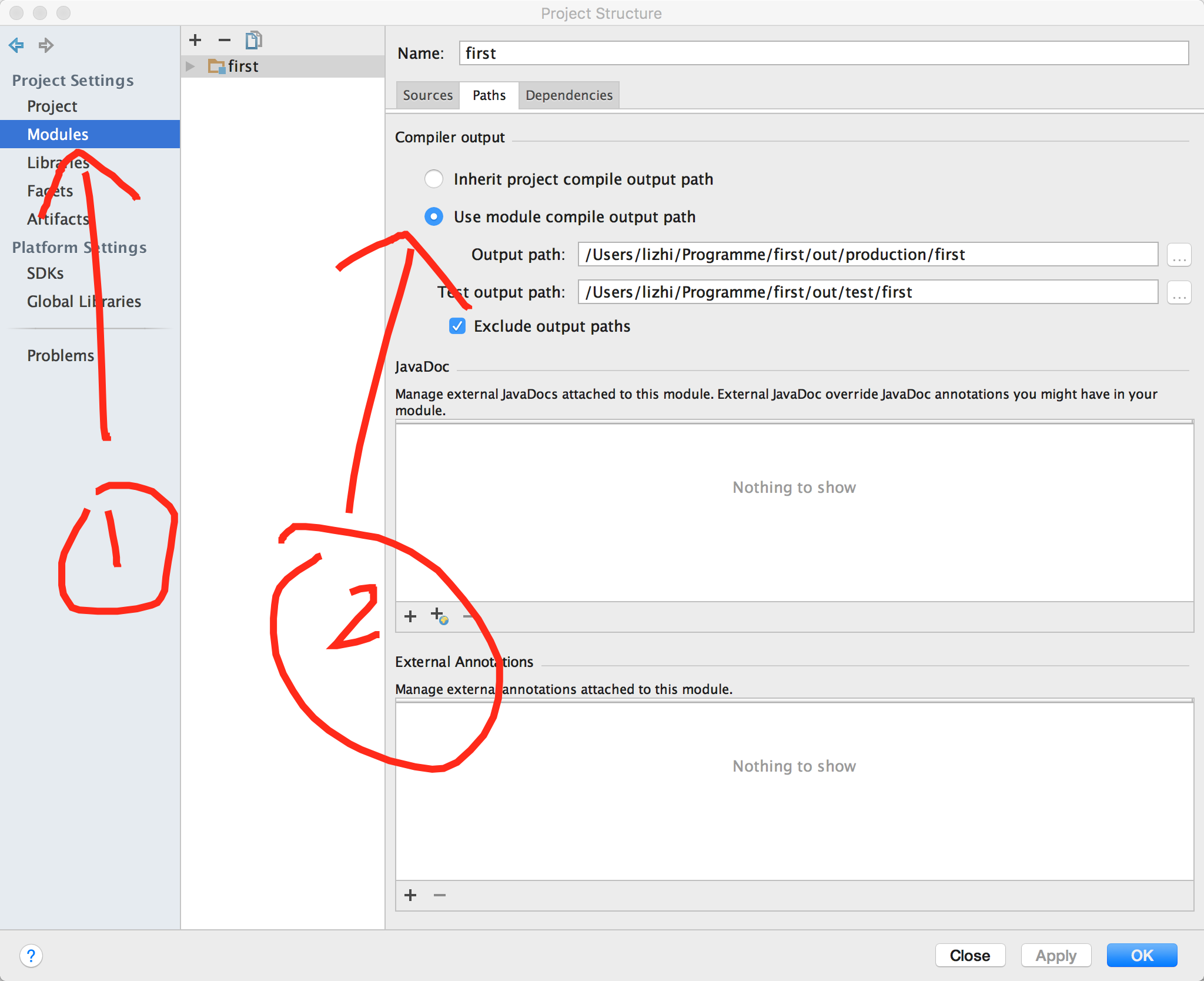
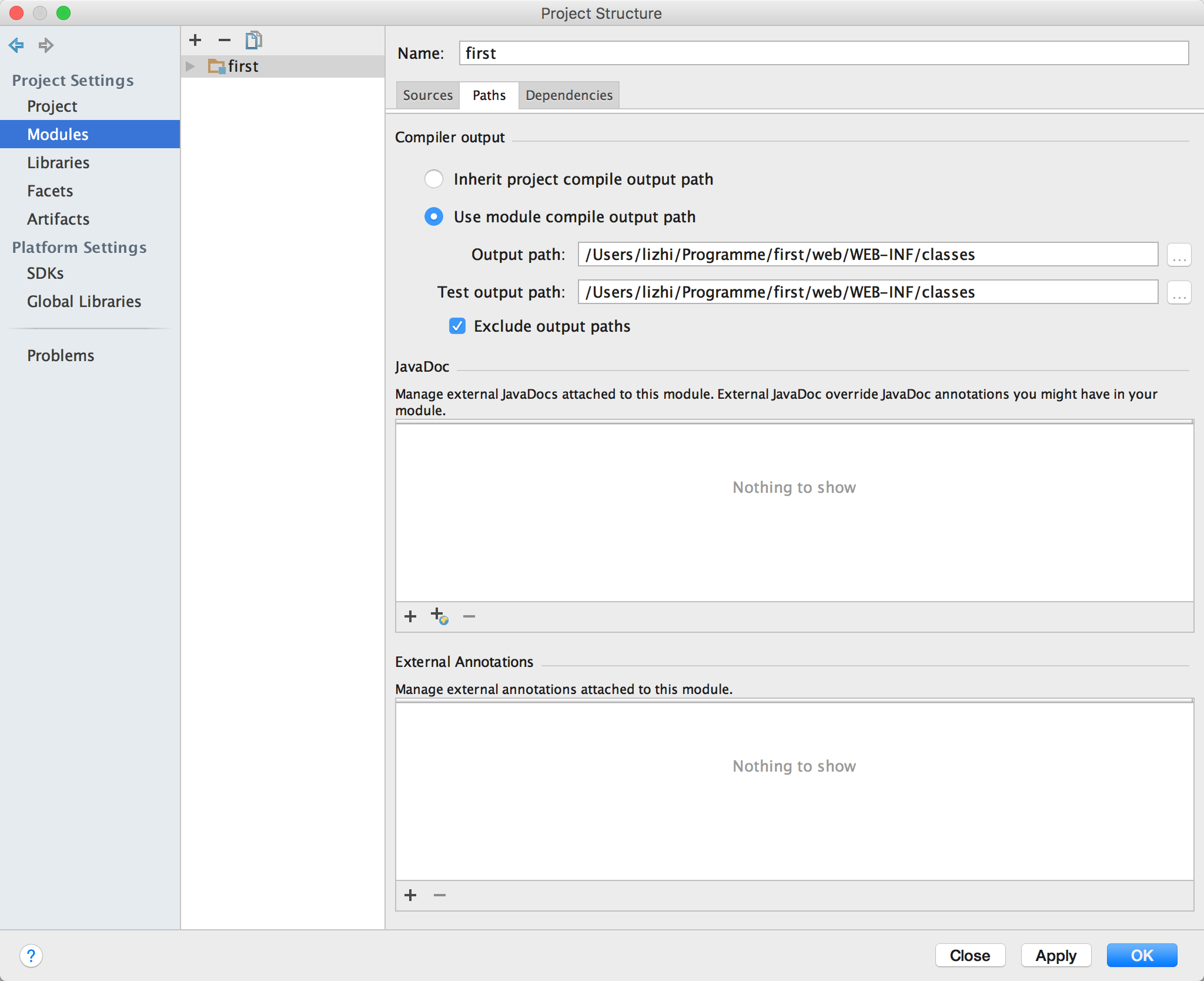
这样就Ok了,现在部署一下tomcat就好了,点击Run下面的,Edit Configration,添加一个tomcat server,选择Local.
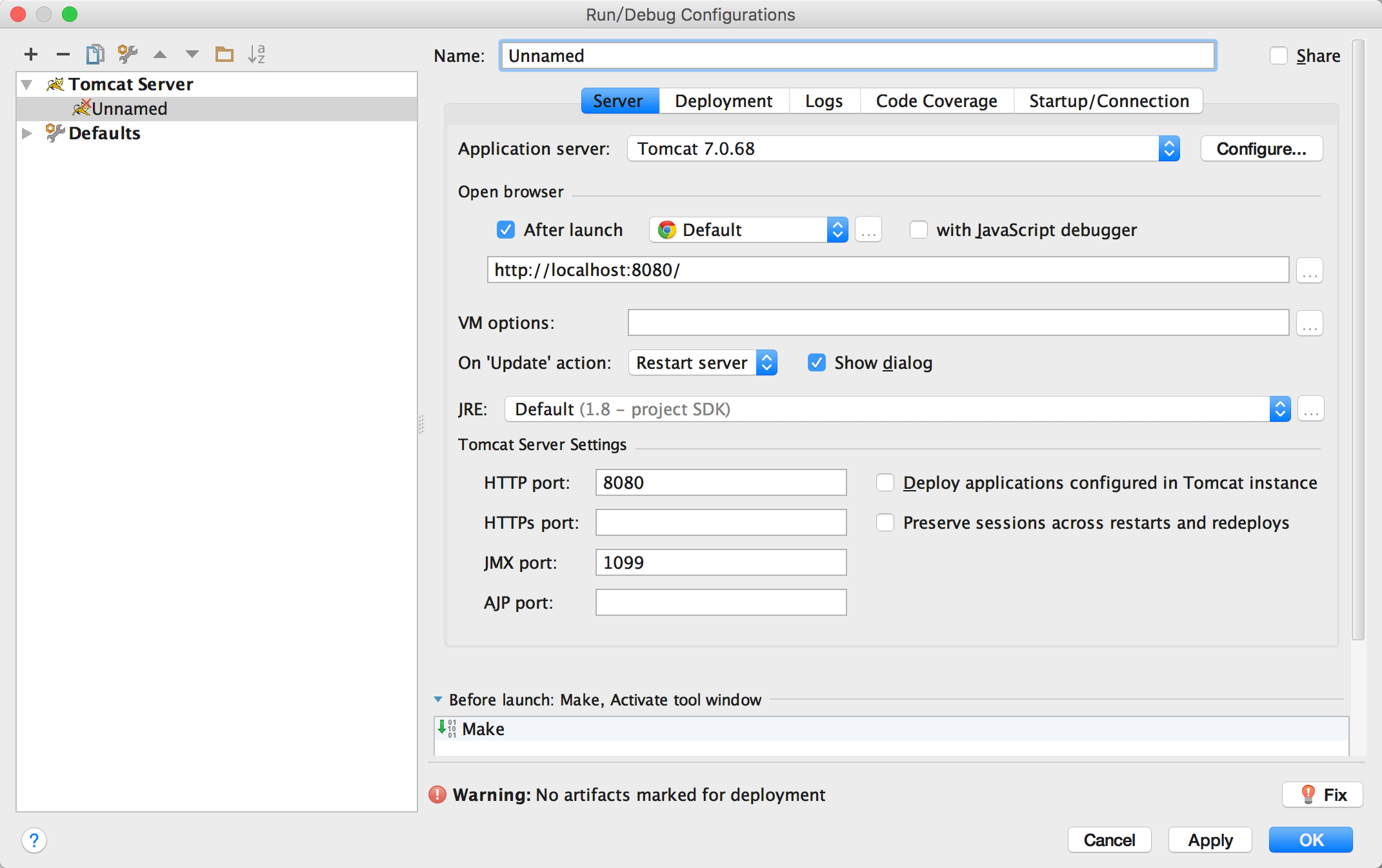
名字随便取一个就行了,然后点击第二个deployment,点击+,添加
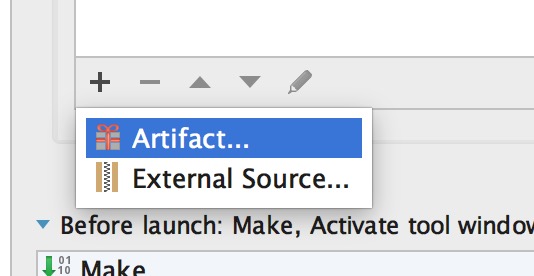
这个就行了。
这样跑一下试试看。
完成了。~








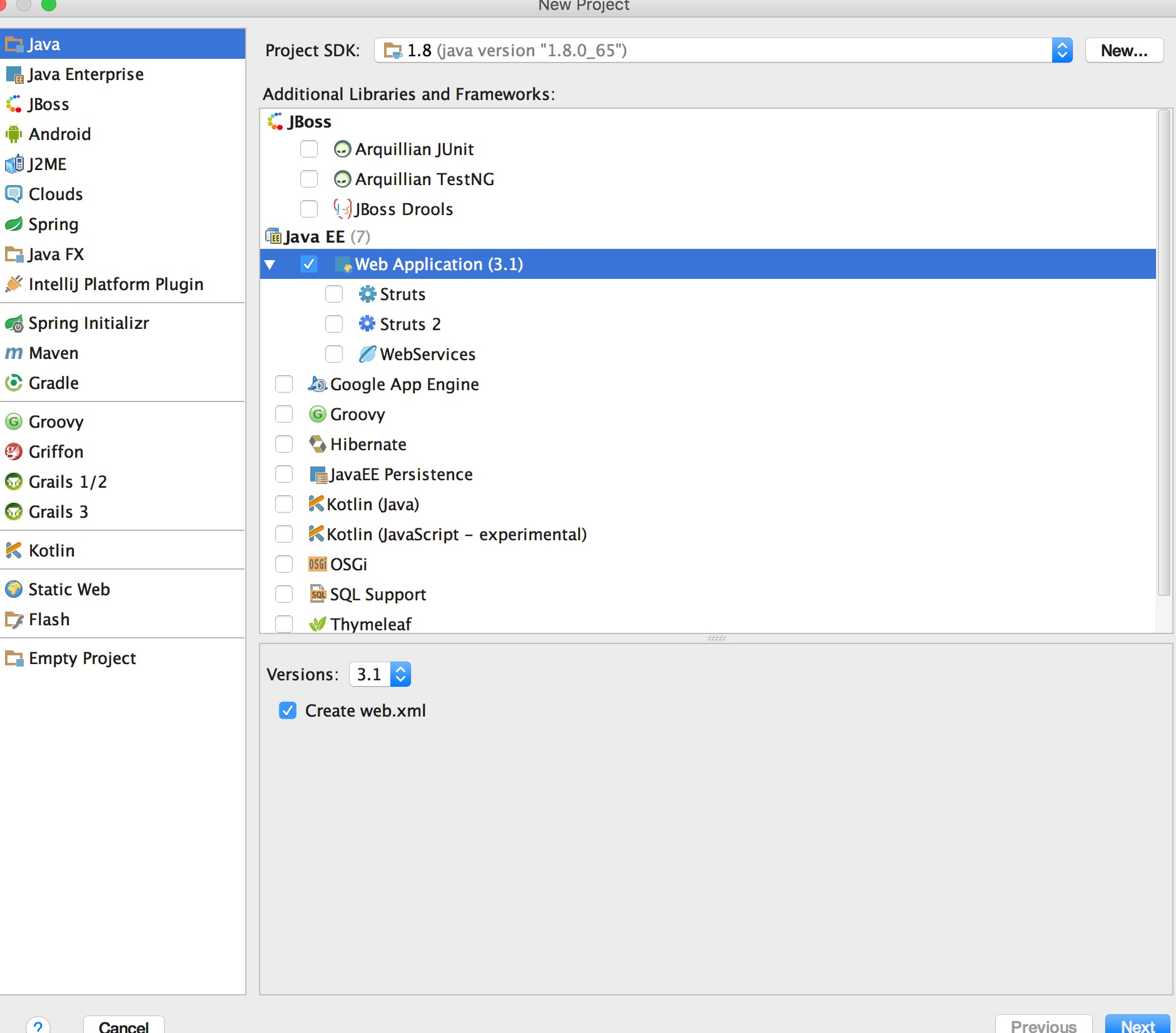
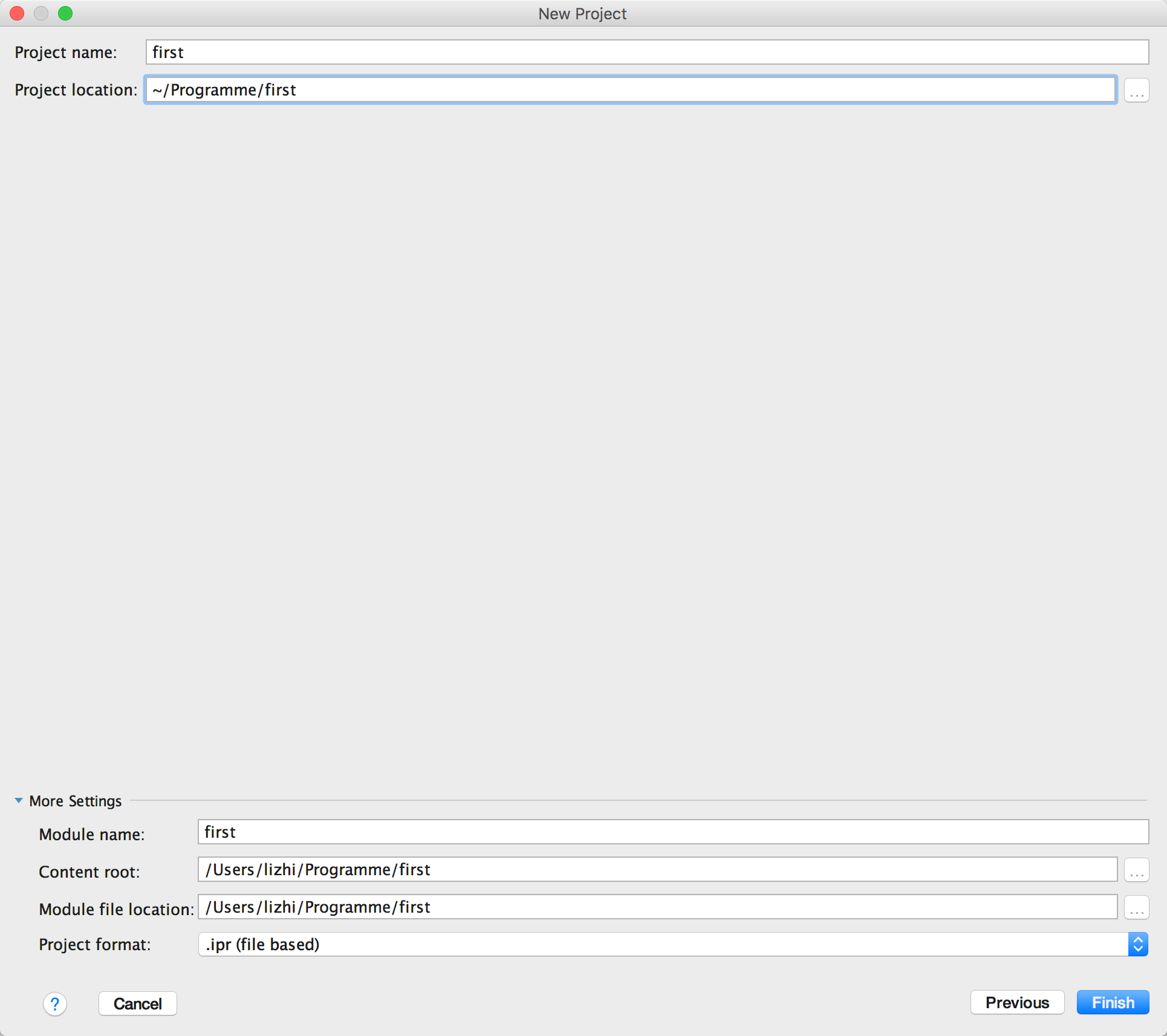
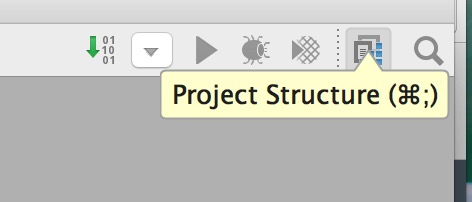
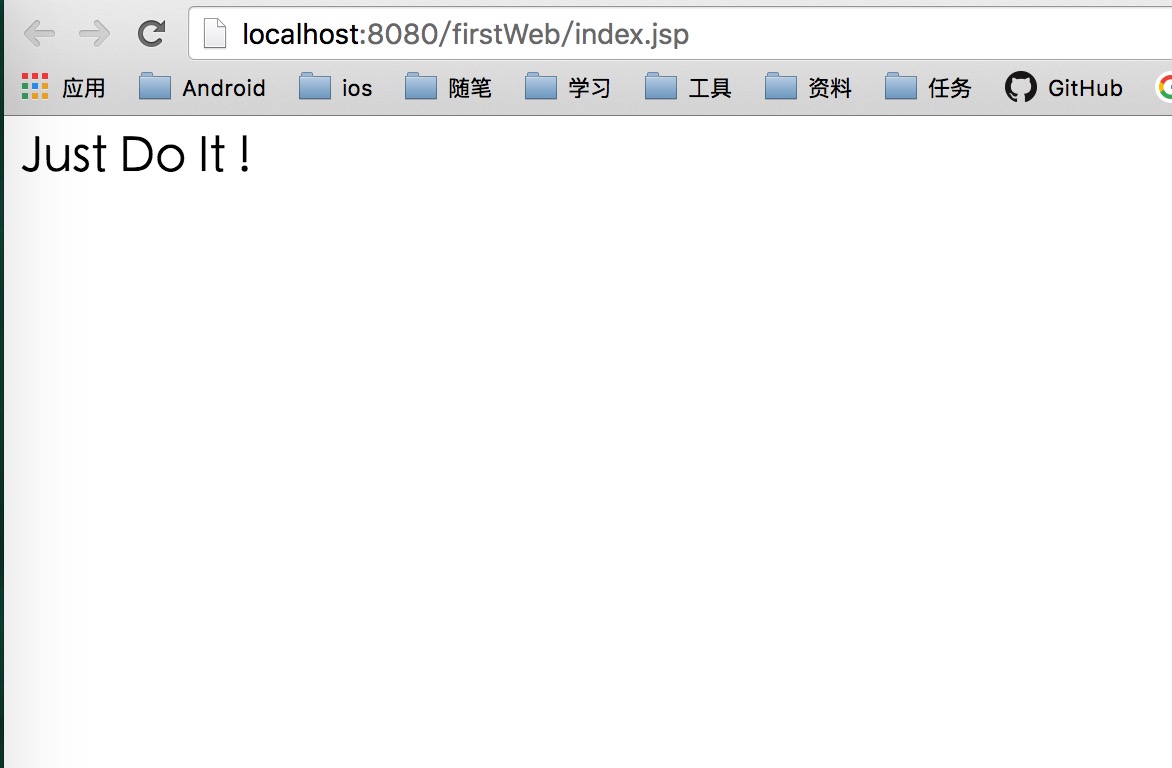













 935
935











 被折叠的 条评论
为什么被折叠?
被折叠的 条评论
为什么被折叠?








